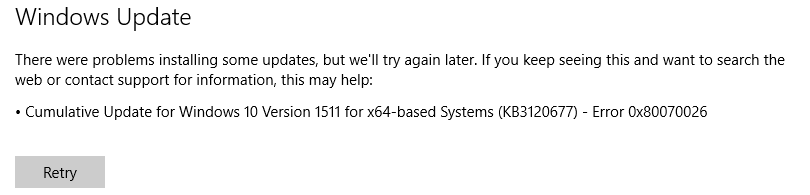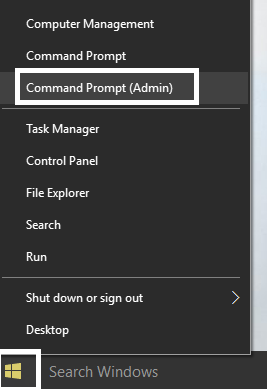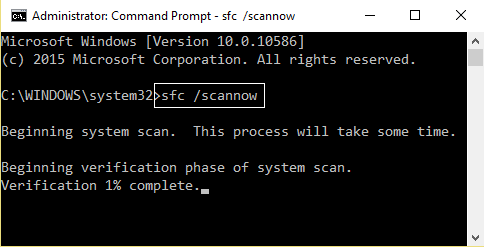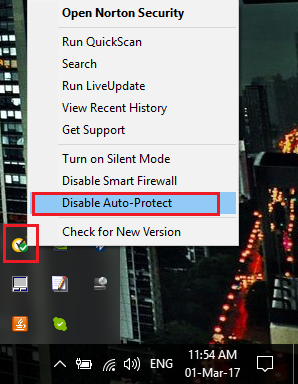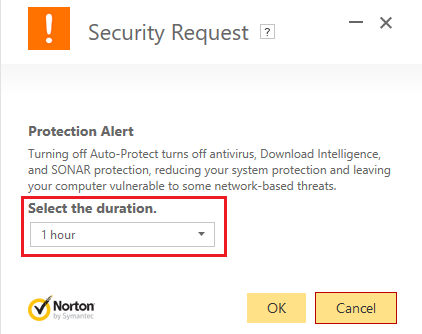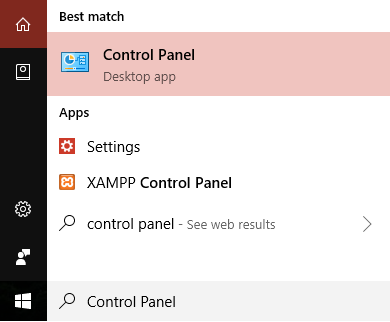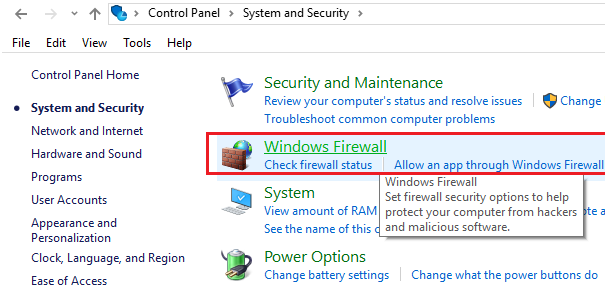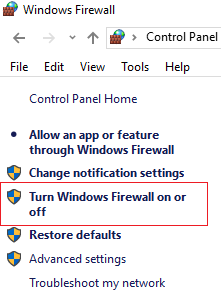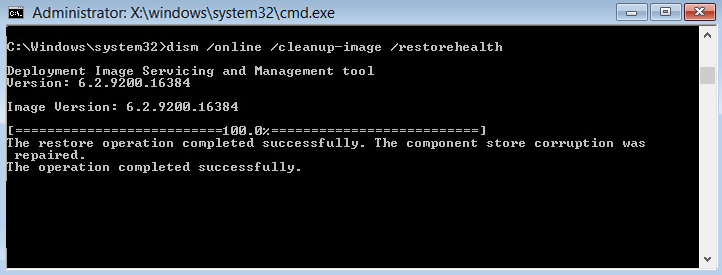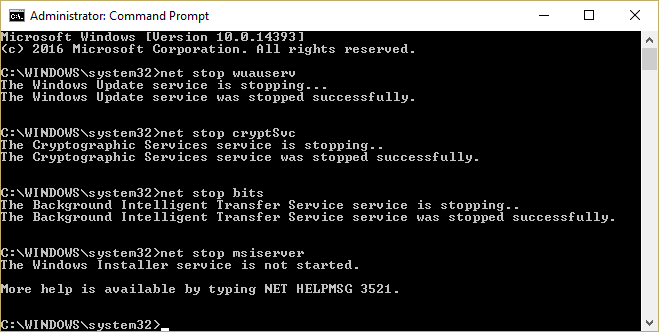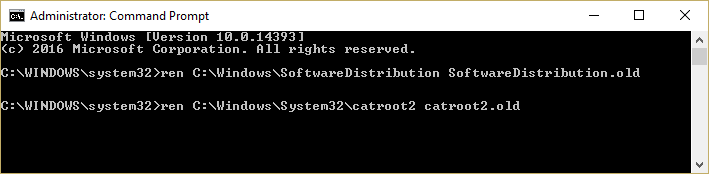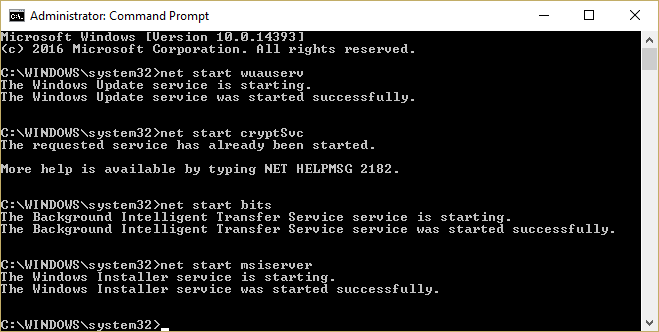Behebung des Windows Update-Fehlers 0x80070026: Wenn beim Herunterladen / Installieren von Updates der Windows Update-Fehler 0x80070026 auftritt, sind Sie an der richtigen Stelle, da wir heute sehen werden, wie das Problem behoben werden kann. Es gibt keine besondere Ursache für dieses Problem, aber eine Beschädigung der Systemdatei ist die wahrscheinlichste Ursache. Lassen Sie uns also ohne Zeitverschwendung sehen, wie Sie den Windows Update-Fehler 0x80070026 mithilfe der folgenden Anleitung beheben können.
Behebung des Windows Update-Fehlers 0x80070026
Stellen Sie sicher, dass Sie einen Wiederherstellungspunkt erstellen, falls etwas schief geht.
Methode 1: Führen Sie SFC und CHKDSK aus
1.Drücken Sie Windows-Taste + X und klicken Sie dann auf Eingabeaufforderung (Admin).
2. Geben Sie nun Folgendes in das cmd ein und drücken Sie die Eingabetaste:
Sfc / scannow sfc / scannow / offbootdir = c: / offwindir = c: windows (Wenn das oben genannte fehlschlägt, versuchen Sie es mit diesem)
3.Warten Sie, bis der oben beschriebene Vorgang abgeschlossen ist, und starten Sie anschließend Ihren PC neu.
4. Führen Sie dann CHKDSK von hier aus aus. Beheben Sie Dateisystemfehler mit dem Check Disk Utility (CHKDSK).
5.Lassen Sie den obigen Vorgang ab und starten Sie Ihren PC erneut, um die Änderungen zu speichern.
Methode 2: Deaktivieren Sie Antivirus und Firewall vorübergehend
1.Klicken Sie mit der rechten Maustaste auf das Antivirenprogramm-Symbol in der Taskleiste und wählen Sie Deaktivieren.
2. Wählen Sie als Nächstes aus, wie lange das Antivirus deaktiviert bleiben soll.
Hinweis: Wählen Sie die kürzest mögliche Zeit, z. B. 15 oder 30 Minuten.
3. Versuchen Sie nach Abschluss des Vorgangs erneut, Ihr Fenster zu aktualisieren und zu überprüfen, ob der Fehler behoben ist oder nicht.
4. Geben Sie das Steuerelement in die Windows-Suche ein und klicken Sie im Suchergebnis auf Systemsteuerung.
5.Klicken Sie anschließend auf System und Sicherheit und dann auf Windows-Firewall.
6. Klicken Sie nun im linken Bereich des Fensters auf Windows-Firewall aktivieren oder deaktivieren.
7.Wählen Sie Windows-Firewall deaktivieren und starten Sie Ihren PC neu. 8. Versuchen Sie, Windows Update auszuführen, und prüfen Sie, ob Sie den Windows Update-Fehler 0x80070026 beheben können.
Wenn die oben beschriebene Methode nicht funktioniert, befolgen Sie genau die gleichen Schritte, um die Firewall wieder einzuschalten.
Methode 3: Führen Sie DISM aus
1.Drücken Sie Windows-Taste + X und wählen Sie Eingabeaufforderung (Admin).
2. Geben Sie den folgenden Befehl in cmd ein und drücken Sie nach jedem Befehl die Eingabetaste:
a) Dism / Online / Cleanup-Image / CheckHealth b) Dism / Online / Clean-Image / ScanHealth c) Dism / Online / Clean-Image / RestoreHealth
3. Lassen Sie den DISM-Befehl arbeiten und warten Sie, bis er beendet ist.
4. Wenn der obige Befehl nicht funktioniert, versuchen Sie Folgendes:
Dism / Image: C: Noffline / Clean-Image / Restore-Health / Quelle: c: N-Mounting Windows Desm / Online / Clean-Image / RestoreHealth / Quelle: c: | Mount Windows / LimitAccess
Hinweis: Ersetzen Sie C: NRepairSourceNWindows durch den Speicherort Ihrer Reparaturquelle (Windows-Installations- oder Wiederherstellungs-CD).
5. Starten Sie Ihren PC neu, um die Änderungen zu speichern und festzustellen, ob Sie den Windows Update-Fehler 0x80070026 beheben können.
Methode 4: Software Distribution umbenennen
1.Drücken Sie die Windows-Taste + X und wählen Sie dann Eingabeaufforderung (Admin).
2. Geben Sie nun die folgenden Befehle ein, um Windows Update Services zu beenden, und drücken Sie nach jedem Befehl die Eingabetaste:
net stop wuauservnet stop cryptSvcnet stop bitnet stop msiserver
3. Geben Sie als Nächstes den folgenden Befehl ein, um den Softwareverteilungsordner umzubenennen, und drücken Sie die Eingabetaste:
ren C: NWindowsN-SoftwareSoftware DistributionSoftware Distribution.oldren C: N-System32Ncatroot2 catroot2.old
4. Geben Sie abschließend den folgenden Befehl ein, um Windows Update Services zu starten, und drücken Sie nach jedem Befehl die Eingabetaste:
net start wuauservnet start cryptSvcnet start bitsnet start msiserver
5. Starten Sie Ihren PC neu, um die Änderungen zu speichern.
Sie haben den Windows Update-Fehler 0x80070026 erfolgreich behoben. Wenn Sie jedoch noch Fragen zu diesem Handbuch haben, können Sie diese im Kommentarbereich stellen.